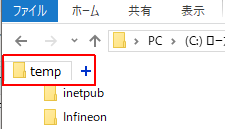
QTTabBar は Windows に付属する ファイルエクスプローラーにタブやエクストラビュー、その他の機能を追加するソフトウェアです。
インストールすると上の画像のようにエクスプローラーの外観が Chrome のようなタブ表示に変わります。
単一ウィンドウでタブを切り替えながら複数のフォルダーを操作できるようになるので、ファイルコピーなどの操作が楽になります。併せて、圧縮解凍などの複数の便利機能が利用できるようになります。
この記事を書いている時点の最新バージョンは QTTabBar v1040 です。
不具合?
QTTabBar のオプション画面の設定項目が前後の項目と重なって判別できなくなる不具合に気がつきました。私調べでは、QTTabBar 1038, 1039, 1040 で発生します。
暫定対処する方法を見つけたので紹介します。
具体例

読めない設定項目リスト
私の環境では次のオプション設定画面で、前後の設定項目と重なって読めないものが見つかりました。- タブ:全般
- ウィンドウ:キャプチャと除外リスト
- ツールバー
- フォルダービュー:全般
- エクストラビュー
- グループ:オプション
- プレビュー:全般
正常な設定画面の例
オプション > ウィンドウ:キャプチャと除外リスト

読めない項目の詳細
次の2つの設定項目は重なり具合が大きかったです。- フォルダービュー:全般
- プレビュー:全般
重なって読めなかった項目のフルテキストと該当部分のキャプチャー画像を掲載します。
| メニュー | サブメニュー | 読めない項目 |
| タブ | 全般 | ナビゲーションに失敗したときそのタブを閉じる |
| ウィンドウ | キャプチャと除外リスト | キャプチャするビュー |
| ツールバー | ー | コマンド バー (縦) |
| フォルダービュー | 全般 | マウスの X1/X2ボタンで 戻る/進む を実行する
X1とX2を交換する  |
| エクストラビュー | ー | エクストラビュー(左):デフォルトのタブを開く エクストラビュー(右):デフォルトのタブを開く  |
| グループ | オプション | グループメニューのコンテキストメニューに管理コマンドを追加 |
| プレビュー | 全般 | H.264ファイルはサブモニタでハードウェア アクセルレーションを使用しない(フリーズ対策) フルスクリーン時にスライドショー。 画像ファイルの表示時間(ミリ秒) :  |
あとがき
今回の不具合は、以下の条件を満たす環境で発生することがわかりました。- 高DPIディスプレイを利用している。
- 拡大縮小とレイアウトを100%以外の値に設定している。
拡大縮小とレイアウトの値を100%に変更すると設定項目は正常になります。
重なって読めない設定項目は変更の必要性が低いオプションなので、そのオプションを変更する時のみ拡大率を100%に変更すればいいと思います。
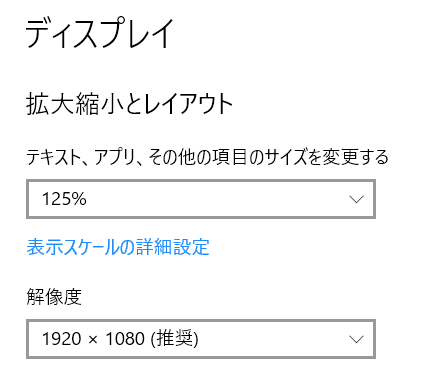
External link
検証:QTTabBar Version 1040 / 1039 / 1038
Windows 10 Pro October 2018 Update, v1809.17763.437
Windows 10 Pro October 2018 Update, v1809.17763.437
:SC2
このサイトを検索 | Search this site




![[EventId 7000] Service Control Manager が記録された場合の対処方法](https://blogger.googleusercontent.com/img/b/R29vZ2xl/AVvXsEiN6dqRB2WfXdfAKB10FDjdJ2p22frW5ahcNd07xf7-Dux9uDfiM1RGf7v6iO-QRooVfr3FsZNkpRKcO8Or0JcmQeJ5ud_ns3dfE7tQwoVZB2bsZbTKUaxVjG_CqSTho3hre6kT7T4mOBGz/w680/redyellow_317x.gif)







